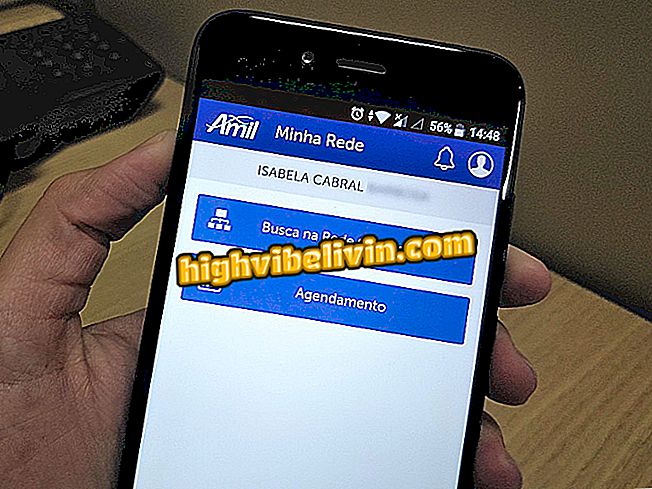Windows 10에서 이모티콘 키보드를 만드는 방법
Windows 10에는 최신 그림 이모티콘 전체 세트가 있지만 이는 사용자에게 전혀 숨겨져 있습니다. 이를 해결하기 위해 WinMoji는 시스템 응용 프로그램에서 더 많은 카드를 사용할 수 있도록 도와주는 프로그램입니다. 무료로 제공되는이 프로젝트는 Microsoft 가상 키보드처럼 작동하는 작은 플로팅 윈도우를 생성하여 원하는 이모티콘을 검색 할 수 있도록합니다. 이 튜토리얼에서 PC에 Winmoji를 설치하고 사용하는 방법을 살펴보십시오.
Windows 10 Creators Update가 LGBT 배너 및 더 많은 새로운 emoijs를 수상했습니다
Chrome을 사용하는 경우 EmojiOne이라는 유사한 플러그인을 선택할 수 있습니다.

Windows 10에서 이모티콘 키보드를 만드는 방법은 다음과 같습니다.
앱 : 모바일에 대한 기술 팁 및 뉴스 받기
1 단계. GitHub의 WinMoji 다운로드 페이지에서 "winMoji.Setup.exe"옵션을 누릅니다. 버전 번호는 독자가 페이지에 액세스하는시기에 따라 다를 수 있습니다.

컴퓨터에 WinMoji를 다운로드하려면 클릭하십시오.
2 단계. 다운로드가 끝나면 응용 프로그램을 클릭하여 엽니 다.

WinMoji를 설치하여 Windows 10에서 이모티콘 키보드 만들기
단계 3. 열리는 창에서 공유 PC 인 경우 프로그램을 귀하의 계정 또는 다른 사용자에게만 추가할지 여부를 결정하십시오. '설치'를 탭합니다.

WinMoji에 액세스 할 수있는 컴퓨터 사용자 선택
단계 4. 설치가 완료 될 때까지 기다립니다. 마지막 화면에서 즉시 프로그램을 시작하고 "마침"을 탭하여 끝내려면 "WinMoji 실행"옵션을 선택하십시오.

설치가 완료되면 곧바로 WinMoji를 열 수 있습니다.
5 단계. Windows 10 emojis의 전체 세트가있는 작은 창이 열립니다. 사용하려는 아이콘을 클릭하면 입상이 클립 보드에 복사됩니다.

이모티콘을 클릭하여 작은 얼굴을 복사하여 원하는 응용 프로그램에 붙여 넣으십시오.
6 단계. 그림 이모티콘을 사용할 응용 프로그램으로 이동하여 붙여 넣기 명령 (Ctrl + V)을 사용하십시오.
참고 : 일부 emojis는 남성 또는 여성 기호와 함께 표시됩니다.이 기호는 문자의 성별을 결정하기 위해 유니 코드가 지정한 표준에 불과합니다. 입상을 지원하는 Windows에서는 응용 프로그램에 정상적으로 나타납니다. 그렇지 않은 경우 다른 시스템의 친구가 emojis 지원을 업그레이드하면 친구를 정상적으로 볼 수 있습니다.

WinMoji는 이모티콘 대신에 일부 유니 코드 코드를 표시 할 수 있습니다.
도움말 : 영어를 아는 경우 검색 창을 사용하여 WinMoji에서 그림 이모티콘을 검색하고 시간을 절약 할 수 있습니다. 아래 예제에서는 "미소"를 찾습니다.

WinMoji는 Windows 10 이모티콘 찾기 기능을 제공합니다.
아무 것도 설치하지 않고 Windows 10 키보드 사용
Windows 10에는 가상 키보드에 이모티콘 키가 있습니다. 이 기능은 아무 것도 설치하지 않는 것을 선호하지만 사용자가 PC 또는 노트북의 물리적 키를 입력 할 때마다 닫을 때 편리하지 않습니다. 사용 설정 방법은 다음과 같습니다.
1 단계. 도구 모음을 마우스 오른쪽 단추로 클릭하십시오. 그런 다음 "Show virtual keyboard button"옵션을 선택하십시오.

Windows 10의 가상 키보드를 표시하려면 클릭하십시오.
2 단계. 시계 옆에있는 키보드 버튼을 터치 한 다음 가상 디지타이저 자체에서 이모티콘 키를 누릅니다.

Windows 10에는 시스템 이모티콘이 포함 된 기본 가상 키보드가 있습니다.
거기! 이제 Windows 10 emojis 네이티브 키보드를 사용하는 방법을 알았습니다.
Via Addictive Tips
WhatsApp 또는 Facebook에 어떤 그림이 보이지 않습니까? 포럼에 응답하십시오.